Novità: 2019.1, 2019.2, 2020.1, 2021, 2021.1
Modificare le norme, la famiglia, le dimensioni, il materiale, l'aspetto e l'orientamento nel contesto dell'assieme in cui si trova il membro telaio.
Iniziare nell'ambiente di assiemi con un modello di assieme creato in precedenza con Generatore telaio.
-
 Nella barra multifunzione, fare clic su scheda Progettazione
Nella barra multifunzione, fare clic su scheda Progettazione  gruppo Telaio
gruppo Telaio  Modifica.
Modifica.
- Facoltativamente:
 Selezionare una preimpostazione salvata per configurare il membro telaio.
Selezionare una preimpostazione salvata per configurare il membro telaio.
-
 Espandere il menu Impostazioni avanzate nell'angolo superiore destro del gruppo.
Espandere il menu Impostazioni avanzate nell'angolo superiore destro del gruppo.
Annotare le impostazioni di default selezionate e apportare le modifiche necessarie alle impostazioni.
-
 Selezionare i membri telaio da modificare nella visualizzazione grafica.
Nota: I pulsanti di scelta e le frecce del manipolatore vengono visualizzati in corrispondenza del punto in cui si fa clic.
Selezionare i membri telaio da modificare nella visualizzazione grafica.
Nota: I pulsanti di scelta e le frecce del manipolatore vengono visualizzati in corrispondenza del punto in cui si fa clic. - Dopo aver selezionato Geometria di input, utilizzare i controlli di visualizzazione per impostare l'orientamento dello zoom e della vista.
 Imposta la vista perpendicolare al manipolatore del telaio.
Imposta la vista perpendicolare al manipolatore del telaio.
 Applica lo zoom al manipolatore del telaio.
Applica lo zoom al manipolatore del telaio.
 Ripristina la visualizzazione iniziale.
Ripristina la visualizzazione iniziale.
-
 In alternativa, selezionare Copia proprietà, quindi selezionare un membro per la corrispondenza di proprietà e orientamento.
In alternativa, selezionare Copia proprietà, quindi selezionare un membro per la corrispondenza di proprietà e orientamento.
 Se necessario, fare clic su Inverti direzione per invertire l'orientamento.
Se necessario, fare clic su Inverti direzione per invertire l'orientamento.
- Specificare il membro telaio:
- Categoria
- Standard
- Famiglia
- Dimensioni
- Materiale
- Aspetto
- Specificare l'orientamento.
Selezionare un pulsante di opzione nella visualizzazione per posizionare il membro telaio.
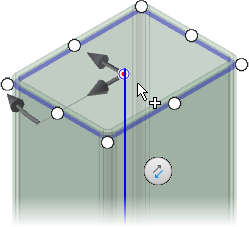
- Facoltativamente:
- Ruotare il telaio trascinando il manipolatore dell'angolo nella visualizzazione o immettendo un angolo di rotazione nella casella del valore.
Suggerimento: Fare doppio clic sul manipolatore dell'angolo per eseguire la rotazione con incrementi di 45 gradi. È inoltre possibile tenere premuto il tasto MAIUSC e trascinare il manipolatore dell'angolo per eseguire la rotazione con incrementi di 45 gradi.
- Eseguire l'offset del telaio trascinando un manipolatore lineare nella visualizzazione o immettendo un numero nella casella del valore.
Se si utilizza un valore di offset, è possibile:- Attivare Ruota attorno al punto selezionato per utilizzare il pulsante di opzione come il centro di rotazione.
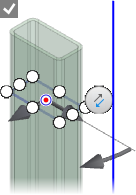
- Disattivare Ruota attorno al punto selezionato per utilizzare la geometria di origine come il centro di rotazione.

- Ruotare il telaio trascinando il manipolatore dell'angolo nella visualizzazione o immettendo un angolo di rotazione nella casella del valore.
- Utilizzare i controlli di visualizzazione per impostare l'orientamento dello zoom e della vista.
 Imposta la vista perpendicolarmente ai manipolatori del telaio.
Imposta la vista perpendicolarmente ai manipolatori del telaio.
 Esegue lo zoom sui manipolatori del telaio.
Esegue lo zoom sui manipolatori del telaio.
 Ripristina la visualizzazione iniziale.
Ripristina la visualizzazione iniziale.
- Facoltativamente, fare clic su Allinea selezione, quindi fare clic su uno spigolo lineare, una faccia piana, un asse di lavoro, un piano di lavoro o una linea dello schizzo per orientare il membro.
- Fare clic su Applica, quindi su OK in ogni finestra di dialogo per accettare.
- Continuare a modificare i membri telaio come necessario, quindi fare clic su OK al termine dell'operazione.
Visitare la raccolta di esercitazioni per le esercitazioni Generatore telaio.